Чистка ноутбука от пыли
Перегрев — злейший враг ноутбука. При повышении температуры чипов система начинает работать медленнее. Особенно опасна пыль в ноутбуке, построенном на решениях от AMD. При критическом перегреве центральный процессор может выйти из строя. Для борьбы с проблемой есть простое решение: можно почистить ноутбук от пыли самостоятельно или отнести в сервисный центр. Но при некоторых навыках работы с отверткой и кисточкой все действия нетрудно сделать своими руками.
Содержание
Очистка поверхностей и дисплея
Очистить поверхность ноутбука можно разными способами. Не рекомендуется использовать обычные, кухонные моющие средства. Они не только создают на пластике и защитной пленке дисплея прочное покрытие. Попадая в область электронных компонентов, химические средства могут вызвать замыкание. Кроме этого, при их смывании потребуется затратить недопустимо высокое количество воды.

Чтобы не думать о том, что попали брызги от средства в ноутбук, следует действовать при помощи специальных средств.
- Взять особые чистящие салфетки для компьютеров. Самые продвинутые из них содержат мало жидкости. При этом чистящий состав не оставляет пятен и разводов. Простые недорогие салфетки данного типа идеальны для корпуса, ими удобно протирать клавиатуру.
- Почистить экран ноутбука можно комплектом из двух салфеток. Одна из них влажная, а другая предназначена для удаления остатков чистящего средства, разводов и пятен.
В бытовых условиях легко упростить задачу. Салфетки для умывания дешевы и используются множеством людей. Купить их можно буквально где угодно. Такой салфеткой (нужно проследить, чтобы в составе не было спирта) следует протереть экран ноутбука в домашних условиях. До полного высыхания чистящего средства разводы и пятна вытирают микрофиброй. Такую ткань можно купить в магазине оптики, есть она и в виде бытовых салфеток для домашних хозяек.

Сжатый воздух
Если продуть ноутбук от пыли, не разбирая — это не даст заметного результата. Но таким способом легко избавиться от пыли и грязи в клавиатуре. Обработать свой любимый Acer или Lenovo можно несколькими способами.
- Использовать резиновую грушу из аптеки. Сжимая инструмент, его носик направляют в щели между кнопками. Так можно легко и просто очистить клавиатуру от мусора.
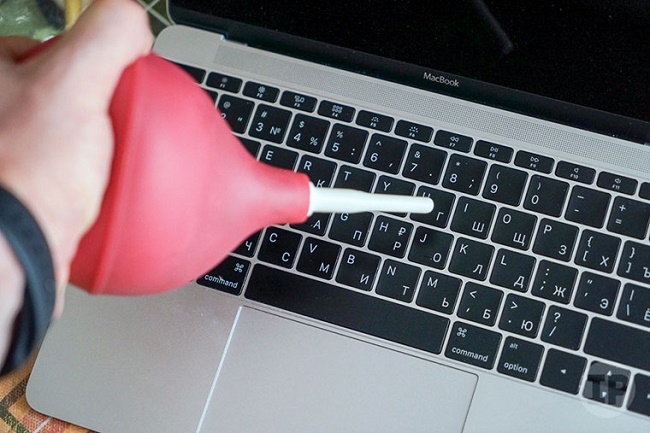
- Баллончик со сжатым воздухом. Сегодня в специализированных магазинах можно купить такой специальный инструмент. Баллончика хватает на несколько чисток, однако его цена все равно велика.

Самый дорогой способ ухаживать за клавиатурой ноутбука — купить специальный пылесос. Искать устройство профессионального класса не стоит. Сегодня можно найти на Алиэкспресс модель, которая будет стоить разумные деньги. Такой уборщик легко брать с собой, поскольку он подключается к порту USB и не требует отдельного питания.
Как часто нужно проводить полную профилактику
Как часто надо чистить ноутбук от пыли, зависит от условий его эксплуатации. Существует миф, что промежуток между профилактиками должен быть от года до двух. На практике это не так. Скорость засорения любой системы охлаждения, от супер производительных HP до бюджетных Асус, сильно меняется. К примеру, через такие интервалы времени нужно очистить ноутбук, если:
- устройство используется в кровати, ставится на мягкие поверхности — 5-6 месяцев максимум;
- владелец ноутбука мобилен и везде берет машину с собой — от 6 до 8 месяцев;
- есть домашние животные — 4 месяца, рекомендуется 1 раз в квартал;
- владелец строго соблюдает правила эксплуатации, не пользуется охлаждающей подставкой — 12 месяцев.
При использовании охлаждающей подставки интервалы между профилактиками должны уменьшаться. На сколько именно — зависит от количества пыли в комнате, жильцов в квартире, времени суточной эксплуатации ноутбука. В общем случае, рекомендуется уменьшать приведенные выше сроки на месяц.

Как самостоятельно почистить ноутбук
Чистка ноутбука от пыли не представляет особой сложности. Прежде чем приступать к работе, стоит посмотреть видео от профессионалов. Это поможет правильно установить систему охлаждения и увидеть, какие именно подводные камни ждут пользователя в ходе выполнения работы.
Чтобы разобрать и почистить ноутбук, следует запастись тонкими часовыми отвертками. Не лишним будет и фотоаппарат. С его помощью фотографируют местоположение детали перед ее снятием. Позже картинки помогут не только безошибочно собрать систему, но и сделать это наглядно, по шагам, с проверкой правильности.
Кроме отвертки и фотоаппарата, очистка производится с помощью кисточек, резиновых перчаток, пылесоса, влажных и сухих салфеток. Еще нужно купить термопасту.

Важно! На этом компоненте системы охлаждения не стоит экономить. Дешевая термопаста часто излишне вязкая, образует толстый слой и быстро высыхает.
Чистить ноутбук от пыли, в общем случае, следует так.
- Полностью отключается питание и вытаскивается батарея.
- Снимается нижняя крышка. Это нужно делать, положив перевернутый ноут на стол, обязательно с опорой.

- Находится шлейф подключения вентилятора. Его нужно отсоединить от материнской платы. Если у чистящего слишком толстые пальцы, можно воспользоваться пинцетом.

- Снимается вентилятор и производится очистка его лопастей. Это делают кисточкой, после чего стирают остатки пыли уголком салфетки.

- Делается очистка радиатора под вентилятором. Для этой цели можно использовать пылесос, параллельно сметая грязь кисточкой. А можно продуть щели между пластинами резиновой грушей или баллончиком со сжатым воздухом.

- Снимается трубка системы теплоотвода. Один ее конец крепится на блоке чипов ноутбука четырьмя болтами. Выкручивать их нужно по диагонали. Сняв первую пару, приступают ко второй.

- Трубка тщательно вытирается салфетками.
- С поверхностей чипов удаляется старая термопаста. Это делается или влажными салфетками, или ватными палочками. Очистка ведется очень аккуратно.
- Прикасаться к чистой поверхности микросхем не рекомендуется. Отпечатки пальцев — значимый барьер для отвода тепла.
После этого наносится новая термопаста согласно инструкции ее производителя. Очистку главной системы вентиляции можно дополнить снятием планок операционной памяти, удалением грязи из их гнезд, протиркой контактов канцелярской резинкой. После этого производится обратная сборка. При этом очень помогут сделанные в конце каждого значимого процесса фотографии.
В качестве заключения
Чистка ноутбука от пыли по силам буквально каждому. Однако это не полная разборка системы. Такая чистка вряд ли поможет, если на ноутбук пролили воду, вино или напитки с большим содержанием спирта, сахара. В этом случае стоит обратиться за помощью к профессионалам. Однако если все начинает тормозить, корпус ноутбука греется, сильно шумят вентиляторы — обязательно стоит очистить систему вентиляции и снова наслаждаться идеальной работой мобильного устройства.
Самые популярные ноутбуки 2019 года
Ноутбук Apple MacBook Air 13 with Retina display Late 2018 на Яндекс Маркете
Ноутбук Xiaomi Mi Notebook Air 13.3″ 2018 на Яндекс Маркете
Ноутбук Lenovo ThinkPad Edge E480 на Яндекс Маркете
Ноутбук Acer SWIFT 3 (SF314-54G) на Яндекс Маркете
Ноутбук Acer ASPIRE 7 (A717-71G) на Яндекс Маркете
Свежие новости о гаджетах и технологиях в нашем Телеграм канале.




